Das Postfach über einen E-Mail-Client umziehen
Einführung
Bisher besitzen Sie eine E-Mailadresse bei einem anderen Anbieter und möchten nun stattdessen ein hosting.de Postfach nutzen. Hier beantworten wir die Frage, wie Sie Ihr bestehendes Postfach und Ihre Adresse zu hosting.de umziehen können.
Es wird beschrieben, wie Sie den Wechsel des E-Mail-Anbieters ohne einen externen Umzugsdienst bewerkstelligen können. Dies hat den Vorteil, dass Sie keinem Dritten Zugriff auf Ihre Daten gewähren müssen. So wahren Sie die Konformität zur Datenschutzerklärung Ihres Unternehmens.
Für den Umzug bietet es sich an, zwei Postfächer in Ihrem E-Mail Client anzulegen und die E-Mails anschließend zu kopieren.
Alternative Methoden des Postfachumzugs sind hier aufgelistet.
Voraussetzungen
In diesem Tutorial gehen wir davon aus, dass sie Ihre E-Mails bereits mit einem E-Mail Programm wie z.B. Thunderbird, Outlook oder Apple Mail auf Ihren Rechner vom bisherigen Anbieter abrufen können.
Vorgehen
Der Umzug Ihrer E-Mailadresse und Ihres Postfachs gliedert sich in folgende Punkte:
- Die Zugangsdaten zum alten Postfach herausfinden
- Eine vorübergehende E-Mail-Weiterleitung einrichten
- Ein neues E-Mail Postfach bei hosting.de erstellen
- Ihren E-Mail Client für das neue Postfach einrichten
- E-Mails und Ordner durch Kopieren im E-Mail Client umziehen
- Die Domain umziehen (optional)
Die Zugangsdaten zum alten Postfach herausfinden
Um bei Ihrem bisherigen Anbieter eine Weiterleitung einrichten und die E-Mails aus dem bisherigen Postfach abrufen zu können, benötigen Sie die Zugangsdaten zum Postfach.
Es bietet sich an die E-Mails vom bisherigen Anbieter über das IMAP-Protokoll herunter zu laden. Dazu benötigen sie die folgenden Daten:
- Adresse des IMAP-Servers
- Port für die Verbindung zum IMAP-Server
- Benutzername und Passwort für die Verbindung zum IMAP-Server
Im Idealfall haben Sie das Konto Ihres bisherigen E-Mail Postfaches bereits in ihrem E-Mail Client wie Microsoft Outlook, Mozilla Thunderbird oder Apple Mail eingebunden.
Eine vorübergehende E-Mail Weiterleitung einrichten
Damit nach dem Umzug direkt alle E-Mails schon im neuen Postfach landen, sollten Sie eine Weiterleitung der E-Mails einrichten, die noch in das alte Postfach zugestellt werden. Wenn Sie später Ihre Domain auch zu hosting.de umziehen, wird diese Weiterleitung natürlich nicht mehr gebraucht. Die Einrichtung der Weiterleitung unterscheidet sich von Provider zu Provider, ist aber meistens nach einem Login auf der Webseite des Providers möglich. Daher schauen Sie bitte bei Ihrem bisherigen Anbieter nach oder kontaktieren Sie diesen, um eine Weiterleitung einzurichten.
Ein neues E-Mail Postfach bei hosting.de erstellen
Falls Sie noch kein Postfach bei hosting.de besitzen, erstellen Sie bitte zunächst ein neues Postfach.
Notieren Sie den Benutzernamen und das Passwort bei der Einrichtung.
Ihren E-Mail Client für das neue Postfach einrichten
Richten Sie das Postfach bitte in Ihrem E-Mail-Client ein. Verwenden Sie bitte das Protokoll IMAP statt POP3. Das Protokoll IMAP ist moderner als das POP3-Protokoll. Das POP3 Protokoll ermöglicht lediglich den Abruf und das Löschen der E-Mails vom Mailserver. Das IMAP Protokoll ermöglicht jedoch auch die synchrone Verwaltung von Ordnern und E-Mails auf dem Mailserver und dem Client. Da der Client und der Mailserver automatisch synchronisiert werden, ist es so auch möglich auf das gleiche Postfach von mehreren Endgeräten aus zuzugreifen. Zudem ermöglicht das IMAP-Protokoll auch das Hochladen der E-Mails von Rechner aus zum Mailserver. So können Sie die E-Mails ihres alten Postfachs, die Sie bereits auf ihrem Rechner haben, in das neue Postfach kopieren.
Es stehen Anleitungen zur Einrichtung des neuen Kontos für verschiedene Clients zur Verfügung:
Richten Sie das E-Mail-Konto bei hosting.de bitte entsprechend der Anleitung für Ihren Client ein.
E-Mails und Ordner umziehen am Beispiel Thunderbird
Der Umzug der E-Mails und Ordner geschieht im Wesentlichen durch ein Kopieren oder Verschieben in ihrem E-Mail-Client. Dies wird im Folgenden beispielhaft in Mozilla Thunderbird gezeigt. Thunderbird steht plattformübergreifend für die üblichen Betriebssysteme zur Verfügung. Das kostenlose und unter einer Open Source Lizenz stehende Programm kann von der Webseite der Mozilla Foundation heruntergeladen werden.
In unserem Beispiel ziehen wir das Postfach lisa@mustermann-domain.de in das Postfach lisa@umgezogen.mustermann-domain.de um. Dazu müssen beide Postfächer in Thunderbird als Konten eingerichtet sein.
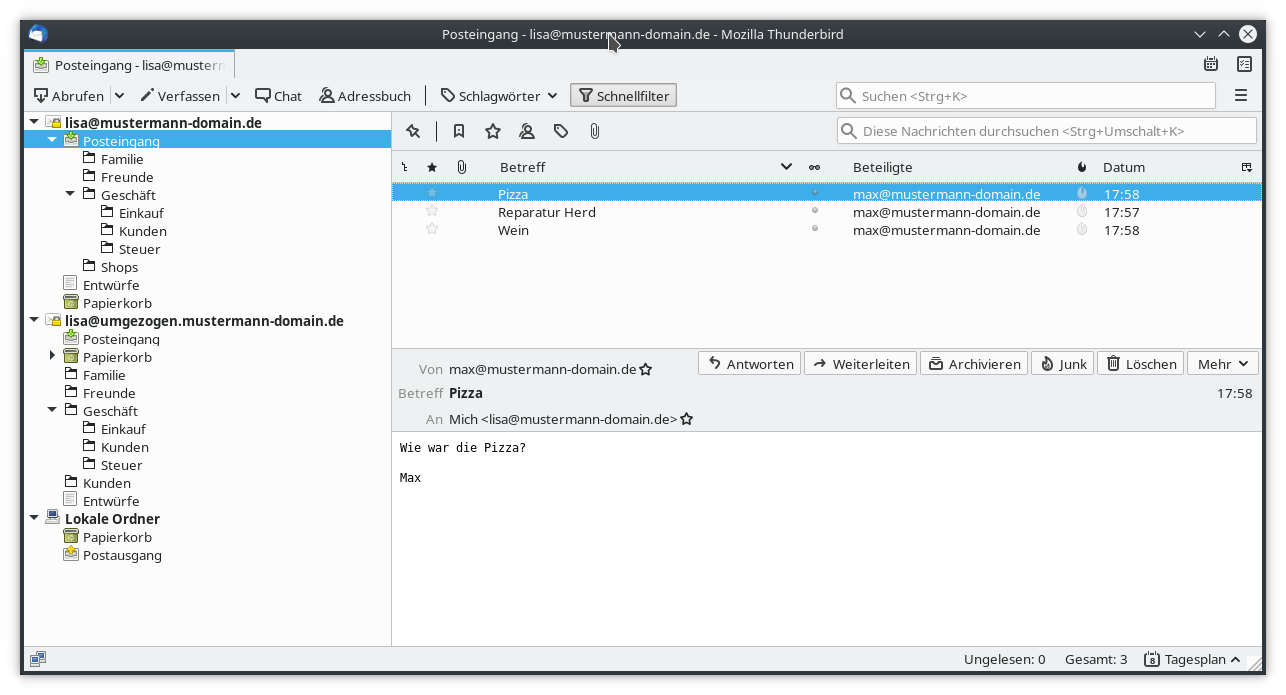
Den Ordner “Posteingang” können Sie nicht direkt kopieren. Markieren Sie daher bitte alle E-Mails im Posteingang. Klicken Sie dann mit der rechten Maustaste auf die E-Mails und wählen Sie bitte “Kopieren” > “Kopieren in” > ihr neues E-Mail Konto > “Posteingang”. Alternativ können Sie die E-Mails auch markieren und mit der Maus in den neuen Ordner ziehen.
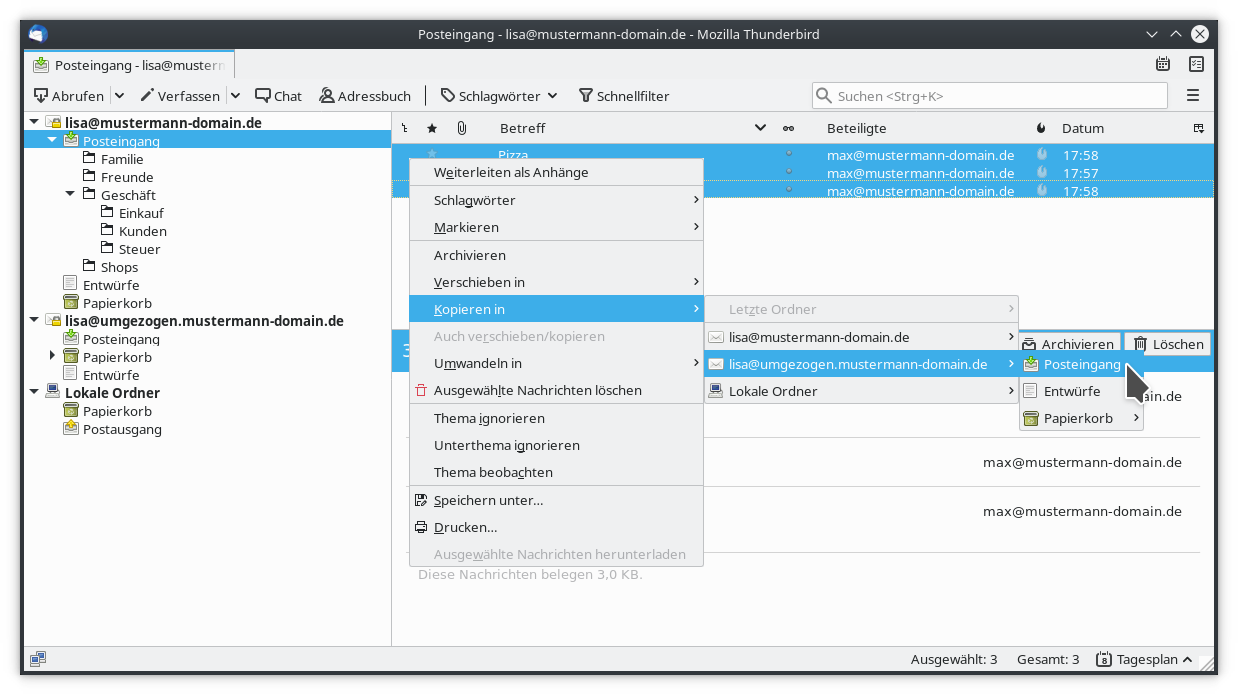
Kopieren Sie anschließend auch die Ordner ihres alten Kontos in das neue Konto. Markieren Sie dazu die Ordner und ziehen Sie diese bitte mit der Maus auf den Posteingang des neuen Kontos.
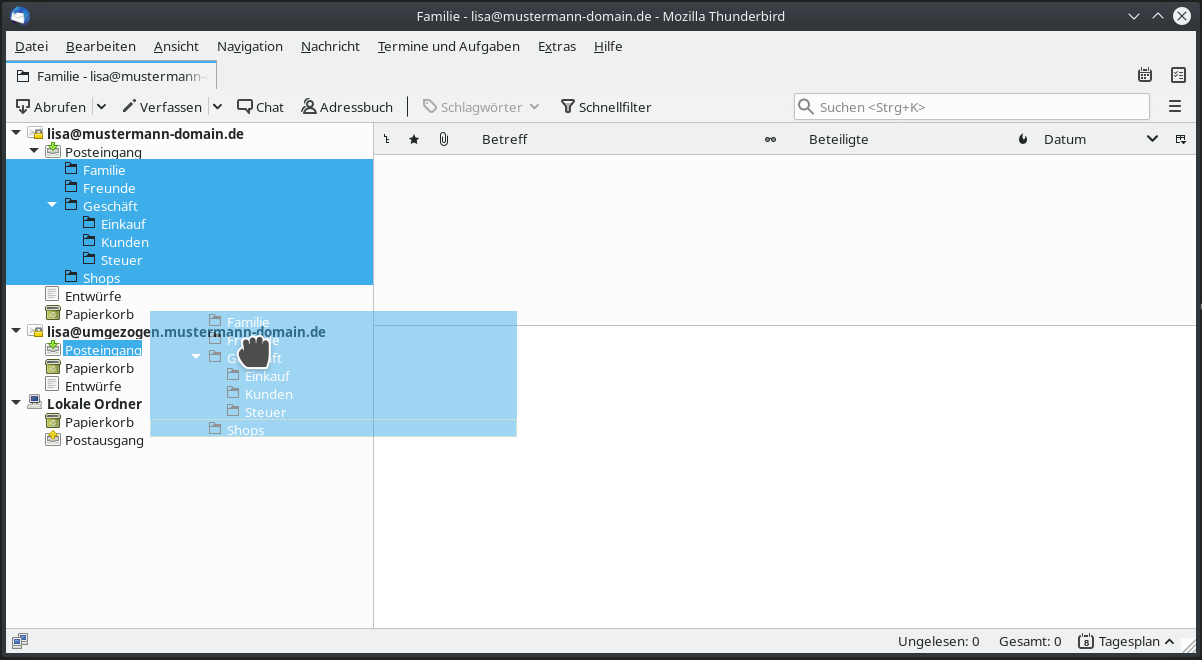
Falls Sie große Ordner mit vielen E-Mails haben oder nur über eine langsame Internetverbindung verfügen, empfiehlt es sich, nicht alle Ordner auf einmal, sondern die Ordner etappenweise zu kopieren.
Domain umziehen
Wie Sie Ihre Domain umziehen können, wird in einem separaten Artikel beschrieben werden.